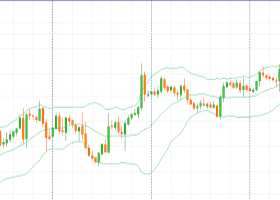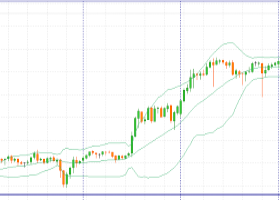Библиотека пошаговой форвард-оптимизации для МетаТрейдер: Сценарии использования
Это часть документации библиотеки WalkForwardOptimizer для МетаТрейдер 4/5 - оглавление.
Инструкции только для МТ4
Инструкции только для МТ5
Последовательная пошаговая форвард-оптимизация на предопределенных периодах или произвольных периодах в днях
1. Выберите окно оптимизации из списка с помощью wfo_WindowSize или вариант custom , а затем введите количество дней в wfo_customWindowSizeDays.
2. Выберите размер форвард-шага из списка в wfo_stepSize или вариант custom , а затем введите размер как процент от размера окна в wfo_customStepSizePercent.
3. Включите оптимизацию для wfo_stepOffset в диапазоне от 0 до любого количества шагов, умещающегося в доступной истории, с шагом 1.
4. Запустите оптимизацию.
5. Скопируйте получившийся csv-файл в MQL4/Files (только МТ4; версия для МТ5 делает это автоматически).
6. Запустите скрипт WalkForwardReporter (только МТ4).
7. Откройте сгенерированный HTML-файл с отчетом.
Рассмотрим пример. Пусть период оптимизации 2010-2016 годы. Выберем окно оптимизации - год, а форвард-шаг - квартал. Весь период - это 6 с половиной лет. 1 год всегда покрывается за счет движущегося окна оптимизации, а остальное - последовательными шагами квартальных тестов. На них остается 5 с половиной лет, что дает 22 квартала, поэтому форвард-шаги wfo_stepOffset следует оптимизировать с 0 до 21 (22-й шаг - это уже 3-й квартал 2016 года, который еще на закончен на момент написания документации).
Кластерная пошаговая форвард-оптимизация
1. Выберите размер окна оптимизации в wfo_WindowSize как custom.
2. Включите оптимизацию для wfo_customWindowSizeDays для любого подходящего диапазона и приращения в днях.
3. Выберите размер форвард-шага в wfo_stepSize как custom.
4. Включите оптимизацию для wfo_customStepSizePercent для любого подходящего диапазона и приращения в процентах от размера окна (рекомендуемый диапазон значений 5-30%, шаг 5-10%).
5. Включите оптимизацию для wfo_stepOffset в диапазоне от 0 до любого количества шагов, умещающегося в доступной истории, с шагом 1.
6. Запустите оптимизацию.
7. Скопируйте получившийся csv-файл в MQL4/Files (только МТ4; версия для МТ5 делает это автоматически).
8. Запустите скрипт WalkForwardReporter (только МТ4).
9. Откройте сгенерированный HTML-файл с отчетом.
Если у вас имеется предпочтительный размер окна оптимизации, вы можете запустить кластерный анализ только для меняющегося шага, а если у вас уже подобран размер шага, то возможно подбирать только размер окна.
Уточняющий анализ кластерной оптимизации
Данный случай аналогичен предыдущему сценарию, но при запуске скрипта WalkForwardReporter укажите параметры WindowSize и StepSize равными значениям, описывающим колонки и строки в таблицах кластерного отчета.
Вы можете строить различные уточняющие отчеты на данных одной и той же кластерной оптимизации.
Якорная пошаговая форвард-оптимизация
1. Выберите размер окна оптимизации в wfo_WindowSize как custom.
2. Включите оптимизацию для wfo_customWindowSizeDays на желаемом диапазоне. В качестве приращения выберите количество дней равное длине предопределенного периода, который будет установлен на следующем этапе (например, введите приращение 30 дней, если собираетесь использовать шаг "месяц").
3. Выберите размер шага из списка предопределенных констант wfo_stepSize , причем константа должна быть равна приращению, указанному выше для размера окна.
4. Отключите оптимизацию для wfo_stepOffset и установите его значение в 0.
5. Запустите оптимизацию.
6. Скопируйте получившийся csv-файл в MQL4/Files (только МТ4; версия для МТ5 делает это автоматически).
7. Запустите скрипт WalkForwardReporter (только МТ4).
8. Откройте сгенерированный HTML-файл с отчетом.